NieR: Automata se odehrává ve světě, kde útočníci vyhnali lidstvo ze Země. Lidé se uchýlili na Měsíc, ale nejsou ochotni se vzdát své planety.
Rada lidstva organizuje odpor androidních vojáků v zoufalé snaze získat zpět jejich planetu. The Resistance nasadí novou jednotku androidní pěchoty YoRHa, aby vedla poslední bitvu proti útočníkům.
NieR: Automata se vyznačuje náročnou a zábavnou hratelností. Bohužel je herní zážitek někdy omezen různými technickými problémy. V tomto článku uvedeme seznam řešení, která můžete použít k opravě nejčastějších chyb NieR: Automata.
Oprava: Problémy s NieR Automata
NeiR: Automata je jedinečná hra, která však trpí různými problémy. Když už mluvíme o problémech, zde jsou některé běžné problémy, které uživatelé nahlásili:
- Selhání automatů Nier - Podle uživatelů hra často havaruje na jejich PC. To může být velký problém a obvykle je to způsobeno ovladači grafické karty. Chcete-li problém vyřešit, doporučujeme přeinstalovat ovladače a nainstalovat starší verzi.
- Nier Automata zmrazení - Mnoho uživatelů uvedlo, že hra zamrzá na jejich PC. To může vážně ovlivnit váš herní zážitek, ale můžete problém vyřešit změnou afinity procesoru.
- Černé pruhy Nier Automata - Pár uživatelů při hraní NeiR: Automata nahlásilo černé pruhy. Tento problém je způsoben nastavením hry a po jeho úpravě by měl být problém vyřešen.
- Bílá obrazovka Nier Automata - Dalším běžným problémem NeiR: Automata je bílá obrazovka. Mnoho uživatelů nahlásilo tento problém, ale měli byste být schopni jej opravit instalací starších ovladačů pro vaši grafickou kartu. Případně můžete tento problém vyřešit instalací komunitního modu FAR.
- PŘEČTĚTE SI TAKÉ: Oprava: Conan Exiles havaruje zpět do hlavní nabídky
Řešení 1 - Nainstalujte starší ovladače AMD

Podle uživatelů se někdy může stát, že se na vašem PC zhroutí bílá obrazovka. K tomu obvykle dochází u grafických karet AMD, ale problém byste mohli vyřešit jednoduše instalací starších ovladačů AMD. Chcete-li to provést, musíte postupovat podle těchto kroků:
- Odinstalujte všechny ovladače pomocí nástroje AMD Clean Uninstall Utility.
- Stáhněte a nainstalujte ovladače 16.11.5 (ano, musíte se vrátit tak daleko).
- Zakažte Xbox DVR v registru.
- V případě potřeby použijte okno bez okrajů.
Po provedení těchto akcí nebudete moci pomocí ReLive pořizovat záběry z hraní. Toto je jediná známá zpětná část tohoto řešení.
Řešení 2 - Změňte nastavení ovladače
Mnoho uživatelů hlásilo, že při používání grafiky GTX 780 Ti zamrzlo. Je to způsobeno nastavením grafické karty, ale problém můžete snadno vyřešit změnou následujících nastavení:
- Přejděte na stránku nastavení ovladače> změňte konfigurační režim Anti Aliasing a přepište nastavení hry.
- Vypnout Anizotropní filtrování.
- Přejděte do režimu správy napájení a vyberte Maximální výkon.
- Zapněte V-sync Adaptabilní.
Řešení 3 - Změňte nastavení ve hře
Mnoho uživatelů Nvidia hlásilo nízké FPS v NieR: Automata. To může být velký problém a vaše hra bude téměř nehratelná. Tento problém však můžete vyřešit provedením následujících změn.
1. Použijte následující herní nastavení:
- Režim okna
- V-Sync: VYPNUTO
- AA: VYPNUTO
- MotionBlur: VYPNUTO
- HBAO: ZAPNUTO
- Anisotropní filtr: x16
- PŘEČTĚTE SI TAKÉ: Jak opravit selhání Minecraftu ve Windows 10, 8 nebo 7
2. Otevřete Nastavení ovladače GeForce> vyberte Spravovat 3D nastavení
Přejděte do části Nastavení programu> přidejte do svého seznamu soubor nierautomata.exe (měl by být ve vaší parní složce).
3. Použijte následující nastavení:
- Režim vyhlazování: Přepsat jakékoli nastavení aplikace
- Nastavení vyhlazování: x2 (nebo vyšší, pokud můžete)
- Režim správy napájení: upřednostňujte maximální výkon
- Filtrování textur - Anistrophic sample opti: OFF
- Vertikální synchronizace: Adaptivní (60 Hz) nebo Adaptivní (poloviční obnovovací frekvence / 30 Hz / fps)
Řešení 4 - Nainstalujte starší ovladače Nvidia
Pokud máte problémy s NeiR: Automata v systému Windows 10, problém může souviset s ovladači grafické karty. Podle uživatelů můžete tento problém vyřešit jednoduše vrácením zpět ke starší verzi ovladačů Nvidia. To je poměrně jednoduché a můžete to udělat podle těchto kroků:
- K úplnému odebrání ovladače Nvidia použijte odinstalační program ovladače displeje.
- Jakmile ovladač odeberete, stáhněte si starší verzi a nainstalujte ji.
Jakmile nainstalujete starší ovladač, měl by být problém vyřešen. Mějte na paměti, že Windows 10 má tendenci automaticky aktualizovat zastaralé ovladače, takže je docela pravděpodobné, že Windows aktualizují váš ovladač grafické karty a způsobí, že se tento problém znovu objeví. Chcete-li to opravit, doporučujeme zablokovat automatické aktualizace ovladačů, aby se problém znovu neobjevil.
Řešení 5 - Změňte spřažení procesorů
Podle uživatelů můžete být schopni vyřešit problém se zhroucením NieR Automata jednoduše změnou afinity procesoru. Toto je pouze řešení a pokud to funguje pro vás, budete to muset opakovat při každém spuštění hry. Chcete-li změnit spřažení procesoru, postupujte takto:
- Spustit hru. Jakmile se hra spustí, minimalizujte ji stisknutím Alt + Tab.
- Nyní stiskněte Ctrl + Shift + Esc začít Správce úloh.
- Přejděte na Detaily kartu a vyhledejte NeirAutomata.exe. Klepněte na něj pravým tlačítkem a vyberte Nastavit spřažení z nabídky.
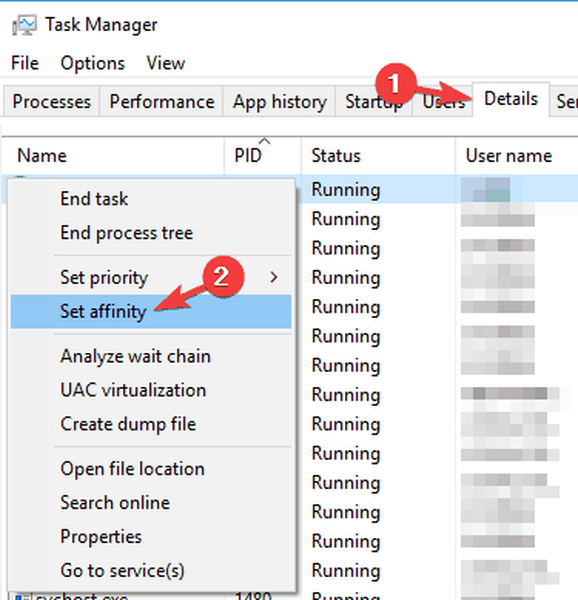
- Nyní vyberte pouze Jádro 0 a Jádro 2 a klikněte OK uložit změny. Pokud máte více než čtyři jádra, měli byste deaktivovat každé další jádro počínaje jádrem 0.
- Nyní se vraťte ke hře a vše by mělo bez problémů začít znovu fungovat.
Jak jsme řekli, jedná se pouze o řešení, a pokud to funguje pro vás, nezapomeňte to opakovat při každém spuštění hry.
- PŘEČTĚTE SI TAKÉ: Frostpunk chyby: hra se nespustí, dojde k chybě, poklesy FPS a další
Pokud chcete, můžete také vytvořit soubor .bat, který automaticky spustí NeiR: Automata s požadovaným nastavením. Postupujte takto:
- otevřeno poznámkový blok.
- Nyní vložte následující příkazy:
- pushd% ~ dp0
- start / spřažení 55 NieRAutomata.exe
- Klepněte na Soubor> Uložit jako.
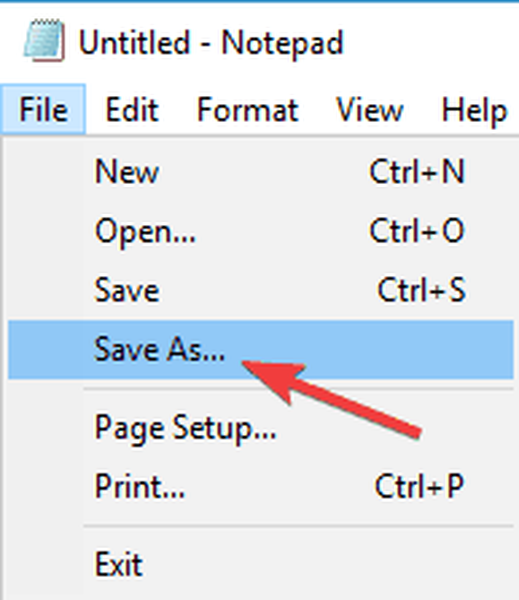
- Nyní nastaveno Uložit jako typ na Všechny soubory. Zadejte požadovaný soubor jako název_souboru.bat. Můžete použít jakékoli jiné jméno, ale nezapomeňte jej použít netopír prodloužení na konci. Nastavte složku pro uložení do instalačního adresáře NeiR: Automata a klikněte Uložit.

Nyní stačí spustit soubor .bat, který jste vytvořili, a automaticky deaktivujete každé další jádro. Pamatujte, že soubor .bat budete muset spustit pokaždé, když budete chtít hru spustit.
Několik uživatelů uvedlo, že možná budete muset mírně změnit kód v závislosti na počtu fyzických jader, které máte. Zde je stručný průvodce hodnotami, které byste měli použít:
- 1 jádro = start / spřažení 1NieRAutomata.exe
- 2 jádra = start / affinity 5 NieRAutomata.exe
- 3 jádra = start / spřažení 15 NieRAutomata.exe
- 4 jádra = start / spřažení 55 NieRAutomata.exe
Řešení 6 - Nastavte ovladače do režimu ladění

Pokud hra stále naráží a zamrzne na grafice Nvidia, problém může souviset s vašimi ovladači. Podle uživatelů můžete tento problém vyřešit jednoduše nastavením ovladačů tak, aby fungovaly v režimu ladění v ovládacím panelu Nvidia.
Chcete-li to provést, postupujte takto:
- Start Ovládací panel Nvidia.
- Nyní jděte na Nápověda> Režim ladění.
Poté se aktivuje režim ladění a vy byste měli být schopni hru spustit bez problémů. Mějte na paměti, že se jedná pouze o řešení, které budete muset opakovat, kdykoli budete chtít hru spustit.
- PŘEČTĚTE SI TAKÉ: Chyby Far Cry 5: Nízká kvalita grafiky, hra se nespustí nebo dojde k chybě
Řešení 7 - Aktualizujte ovladače
Podle uživatelů mohou problémy s NeiR: Automata nastat, pokud jsou vaše ovladače zastaralé. Chcete-li tento problém vyřešit, doporučujeme aktualizovat všechny ovladače. To může být trochu zdlouhavé, zejména pokud musíte ručně aktualizovat každý ovladač.
Existují však nástroje, které za vás mohou automaticky aktualizovat všechny ovladače v počítači.
Řešení 8 - Zakázat překrytí ve hře
Pokud používáte verzi hry pro Steam nebo jste hru získali od jakéhokoli jiného digitálního distributora, je důležité zmínit, že překrytí ve hře může způsobit problémy s hrou. Chcete-li problém vyřešit, jednoduše otevřete Steam nebo jinou platformu, kterou používáte, a během hraní deaktivujte překryvné a komunitní funkce.
Několik uživatelů uvedlo, že to pomáhá s různými problémy, takže si to můžete vyzkoušet. Za zmínku stojí, že se jedná pouze o řešení, takže toto řešení budete muset provést, kdykoli budete chtít hru hrát.
Řešení 9 - Použijte FAR mod
NeiR: Automata měla svůj podíl na problémech, nicméně mnoho hráčů se rozhodlo spolupracovat a opravit tyto problémy sami. FAR mod je komunitní mod pro NeiR: Automata, který opravuje různé problémy s hrou.
Toto je neoficiální mod, ale mnoho uživatelů tvrdí, že to funguje, takže pokud máte problémy s NeiR: Automata, zkuste si pro něj stáhnout režim FAR z komunity Steam.
Pokud jste narazili na jakákoli jiná řešení různých problémů NieR: Automata, můžete v části komentáře níže uvést kroky pro řešení potíží.
Poznámka redakce: Tento příspěvek byl původně publikován v březnu 2017 a od té doby byl kompletně přepracován a aktualizován o svěžest, přesnost a komplexnost.
 Friendoffriends
Friendoffriends



